
-
GEEKEY极速键盘官方版
大小:12M语言:12M 类别:键盘鼠标系统:Winall
展开

绝大部分人工作都离不开键盘吧,可能你会需要GEEKEY极速键盘官方版,能够帮你对键盘进行键盘自定义设置,你可以自己添加各种快捷方式呢,GEEKEY极速键盘官方版加速编辑操作,输入文本,录制操作等等功能,能够帮助文案工作人员更好的去工作!

那么我们是如何实现这个拓展的呢?
首先,软件启动后,原CapsLock键功能会变更为GeeKey系统的快捷热键,而原大小写切换功能则变为上档功能使用Shif+CapsLock来实现.由于文中讨论都是在软件启动的情况下,我们将改变功能的CapsLock按键就称为GeeKey.
这样一来,GeeKey搭配其它按键就能实现自定义的功能,加速我们的输入工作.
系统定义了四种组合热键类型:
1.直接输入快捷文本(粉紫色按钮,或自定义颜色)
点击相应按键定义区(如图中4键的红圈),在文本框中输入文字,然后点击确定即可定义文本按键内容(如下图所示),
使用这个定义只需要同时按下GeeKey+相应定义的按键,定义内容则就会自动输出到当前编辑区(如上图绿框)
2.快捷编辑键(淡蓝色,或自定义颜色)
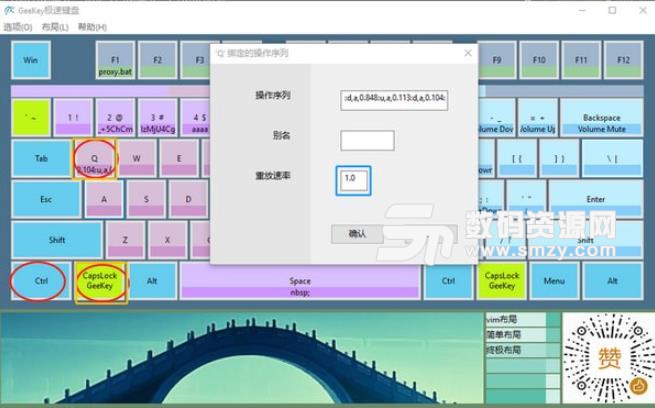
同样,点击相应按键定义区,然后选择热键功能,即可完成定义.
同时按下GeeKey+对应按键,就可以完成按键定义内容的动作
3.操作录制(粉红色按钮,或自定义颜色)
GEEKEY极速键盘
录制操作序列到某个按键,需要同时按下Ctrl+GeeKey+对应按键以开始录制,然后以Ctrl+GeeKey结束录制
然后弹出对话框中,可以修改操作序列中的具体参数,以及重放速率.当重放速率为0时,表示以极小间隔重放操作序列.修改完成后,点击确定保存录制.
同样,同时按下GeeKey+对应按键,就可以重放录制内容.
4.快速启动程序(铁灰色按钮,或自定义颜色)
GEEKEY极速键盘
操作和快捷文本类似,点击相应按键的定义区(如图中F2键),然后选择或输入程序路径,最后点击确认.
同时按下GeeKey+对应按键,就可以快速启动定义程序.
加载全部内容

我的世界鼠标指针11K39674人在玩马赛克大家族来了一个外亲,我的世界鼠标指...
下载
我的世界钻石剑鼠标指针14K38139人在玩我的世界鼠标指针皮肤盒子。我的世界鼠标指...
下载
2019多款鼠标指针主题包合集1M17912人在玩电脑我们每天都接触,好看的2019多款鼠...
下载
雷蛇鼠标驱动程序中文版10M8723人在玩全面为您准备了雷蛇鼠标驱动程序中文版,并...
下载
罗技G304鼠标宏设置驱动软件210M8357人在玩喜欢玩游戏的朋友们都非常喜欢使用罗技鼠标...
下载
magic mouse最新版4M6407人在玩MagicMouse是苹果推出的一个无线...
下载
天艾达鼠标连点器2018最新版1M5909人在玩面对所需要的天艾达鼠标连点器2018最新...
下载
牧马人鼠标驱动官方版9M5517人在玩牧马人鼠标是非常不错的鼠标,再配上官方为...
下载
麒麟多窗口同步器9M4847人在玩还在找需要的能让鼠标和键盘同步的工具?麒...
下载
我的世界钻石剑指针14K4709人在玩我的世界鼠标指针皮肤盒子。我的世界鼠标指...
下载